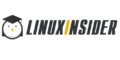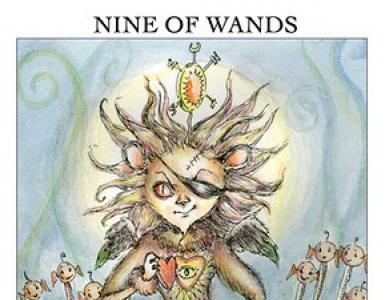Лучшие приложения для обработки Фото и Видео на iPhone. "Как сделать такой эффект как на Айфоне?"
Сегодня, когда рынок фототехники переполнен мегапиксельными фотокамерами высокого разрешения, человеку не хватает излучающих тепло, зернистых и далеких от идеала снимков эпохи аналоговых фотокамер и фотопленок. Ностальгия – часть человеческой натуры. Когда iPhone стал культовым и одним из самых популярных в мире смартфонов с фотокамерой, разработчики программных приложений не сидели сложа руки и создали целый ряд программ, которые позволяют трансформировать фотоснимки таким образом, как будто бы они были сделаны 50 лет тому назад. Обработка фотографий этими приложениями позволяет снимкам выглядеть ностальгическими воспоминаниями непосредственно в тот момент, когда они делаются, а также излучать тепло и вызывать ностальгию. Эти приложения ставят iPhone в один ряд с революционными в свое время фотоаппаратами Polaroid, позволявшими делать моментальные снимки, и первыми «мыльницами» Kodak Instamatic. Важно и то, что лучшие фото-приложения для iPhone стоят почти совсем ничего или вовсе распространяются бесплатно.
Camera+
Это приложение стоит всего 99 центов, но предлагает удивительный диапазон эффектов и функций, таких как контроль экспозиции, масштабирование, кадрирование, миниатюризация, стабилизация изображения, высокий динамический диапазон (), винтажный стиль и т.д.
Создателей приложения Instagram вдохновил фотоаппарат Polaroid. Это приложение доступно для бесплатного скачивания и создает красивые рамки, располагает различными цветными фильтрами и функцией, которая позволяет обмениваться фотографиями с друзьями по социальным сетям или выстроить целую сеть почитателей ваших фотографий. Instagram имеет огромное количество поклонников и является одним из самых успешных фото-приложений iPhone.
Hipstamatic
По словам создателей Hipstamatic, это приложение возвращает внешний вид и вызывает ощущение непредсказуемой красоты и веселья снимков, сделанных с помощью канувших в лету «мыльниц». При цене $ 1,99 оно дает возможность менять объективы, фотопленки и настройки вспышки всего одним касанием пальца.
CameraBag
Приложение CameraBag добавляет фотографиям ретро эффекты, имитируя стили старых пленочных фотоаппаратов. Стоит оно $ 1,99 и располагает многими интересными фильтрами, такими как 1974, инфракрасные лучи, рыбий глаз, пластик, 1962 и т.д.
Pinhole Camera
По сравнению с другими приложениями возможности Pinhole Camera на первый взгляд невелики. За $ 0.99 вы получаете три разных фотопленки и легендарную размытость стенопа с блёклыми краями. Уникально то, что с ним вы можете делать двойную экспозицию, а значит и создавать задумчиво-мечтательные эффекты наложения изображений.
Retro Camera Plus
Приложение Retro Camera Plus работает аналогично с Hipstamatic, но в отличие от него распространяется бесплатно. Оно располагает пятью камерами и пятью комплектами для винтажного виньетирования, а также функцией кросс-компиляции эффекта царапин при создании аналогового внешнего вида изображений.
VintageScene
Это фото-приложение выделяется среди остальных тем, что действительно создает эффект старины, восходящей к началу появления фотографии. В то время как все вышеупомянутые приложения фокусируются на стиле 50-х и 60-х годов, приложение VintageScene, которое стоит около двух долларов, уникально имитирует старые фотографии и пользуется большой популярностью среди художников-графиков, профессиональных фотографов и фотолюбителей, которые добиваются высокого качества трансформации изображений.
А какими приложениями пользуетесь вы при съемке на мобильный телефон?
Среди фотографов приложение Lenslight считается достаточно специфическим. Главная его особенность - в большом количестве самых разных оптических и световых эффектов, бликов, свечений и боке. Каждый эффект можно тщательно настроить, а на фотографию наложить фильтр. После добавления эффектов лучи выглядят весьма естественными. Реализована программа тоже достаточно просто: уже после первой работы с ней становятся понятны все ее широкие возможности. Приложение на английском языке.
Требования:
- Android 4.0 или более поздняя
Примеры:
 |
 |
 |
VSCOCam : «новый стандарт в мобильной фотографии»?
Для iOS и Android

Бесспорно, VSCOCam можно назвать самым популярным приложением для iPhone. Кстати, создатели гордо называют свою программу «новым стандартом в мобильной фотографии». И, в общем-то, не зря: VSCOCam позволяет применять разнообразные фильтры и экспериментировать с настройками. Имеется документ по работе с приложением, так что перед началом работы вы сможете досконально изучить все возможности программы. Еще одно преимущество - интуитивно понятный интерфейс. Опять же, по словам разработчиков, они сделали всё, чтобы пользователи «не тратили время на долгую постобработку, а получали красивые кадры просто и быстро». Сам фоторедактор - бесплатный. Дополнительно можно приобрести платный контент. Программа на английском языке.
Требования:
- iOS 5.0 или более поздняя версия. Совместимо с iPhone, iPad и iPod touch. Оптимизировано для iPhone 5.
- Android 4.0 или более поздняя
Примеры:
 |
 |
 |
Afterlight (33 руб): экспериментируем с цветопередачей
Для iOS и Android
 |
 |
 |
Как и все остальные фоторедакторы, Afterlight содержит много хипстерских фильтров и рамочек. Но отличительной чертой этой программы является ее работа с цветопередачей: фотографы сравнивают ее с Lightroom. Afterlight не заменит профессиональный софт, но для мелкой работы подойдет. Для вашего удобства - 15 инструментов редактирования. Вы можете настроить, например, контрастность, насыщенность, температуру изображения. Приложение насчитывает 23 «пленочных» эффекта, позволяющих «засветить» фотографию, добавить текстуру, отзеркалить изображение и т.д. Отдельно можно сказать о всевозможных рамочках: их так много, что даже из самой простой картинки вы можете получить вполне интересный результат. Приложение на английском языке.
Требования:
- iOS 5.0 или более поздняя версия. Совместимо с iPhone, iPad и iPod touch. Оптимизировано для iPhone 5.
- Android 2.3 или более поздняя
Примеры:
 |
 |
 |
Mextures (66 руб): добавим фотографиям волшебства
Для iOS
 |
 |
 |
Первое, что производит впечатление - дизайн приложения. Он уже вдохновляет. Как только начинаем работать - видим богатейший выбор разнообразных текстур, которые, что необычно, подаются в виде «формул» из готовых сборников. Кстати, текстуры можно создавать и самим, экспериментируя с различными параметрами. Для любителей создавать красивые цветные картинки, напоминающие иллюстрации к книгами сказок, эта программа подойдет оптимально. При первом запуске пользователь может просмотреть основные возможности приложения. На сегодняшний день Mextures находится в общем топе 100 лучших платных приложений. Программа на английском языке.
Требования:
- iOS 6.1 или более поздняя версия. Совместимо с iPhone, iPad и iPod touch. Оптимизировано для iPhone 5.
Примеры:
 |
 |
 |
Snapseed: добавим драматичности
Для iOS и Android

Еще один популярнейший фоторедактор. Snapseed предоставляет очень много возможностей: огромное количество фильтров и эффектов, таких как tilt-shift и корректировка фокуса, настройка резкости и цветопередачи. Имеется автоматическое редактирование. Среди фильтров можно выделить группу, так сказать, особенно «атмосферных», которые будут хорошо смотреться как с цветными, так и с черно-белыми фото, добавляя снимку некую драматичность и таинственность. Приложение на английском языке.
Требования:
- iOS 5.1 или более поздняя версия. Совместимо с iPhone, iPad и iPod touch. Оптимизировано для iPhone 5.
- версия Android 4.0 или более поздняя
Примеры:
 |
 |
 |
Pixlr Express : на 100% бесплатно
Для iOS и Android

Продукт крупного разработчика Autodesk имеет довольно много опций. Как и в случае с Mextures, здесь любопытный приятный интерфейс и дизайн. Весь функционал объединен в категории. Это один из тех редких фоторедакторов, где платные компоненты отсутствуют полностью. Интересен огромный выбор фильтров, рамок и других функций: вы можете сделать фотографию по-настоящему архивной, можете добавить надпись, украсить всевозможными боке и световыми эффектами по примеру LensLight. И еще одна приятная мелочь - меню программы каждый раз предстает перед вами с разным фоном, в качестве которого выступает редактированный ранее кадр. Приложение на английском языке.
Примеры:
 |
 |
 |
Adobe Photoshop Express: для обработки RAW
Для iOS и Android
 |
 |
 |
По сравнению с остальными программами здесь нет ничего особо примечательного - всё те же типичные настройки и эффекты, половина из которых - платные. С другой стороны, разработчики не зря поставили в названии слово «express», которое само за себя говорит, что программа предназначена для быстрой обработки сделанных снимков, с которой Photoshop Express справляется отлично. Что особенно ценно - здесь можно обрабатывать RAW-файлы. Язык приложения - английский.
Требования
- версия Android 4.0.3 или более поздняя
Примеры:
 |
 |
 |
Rookie: универсально под каждый жанр
Для iOS и Android
Всего за пару пару месяцев своего существовании на App Store фоторедактор Rookie успел набрать огромное количество восторженных отзывов и высокий балл. В приложении есть как бесплатный набор функций, так и платный. Премиум-версию, в которую входят 72 фильтра,142 стикера и 130 рамок, можно приобрести за 169 рублей. В стандартном пакете приложения - множество винтажных фильтров, адаптированных под разные жанры фотографии: портреты, пейзажи, городские зарисовки, макро и т.п. Каждая группа фильтров имеет свои настройки. Так, например, в фильтрах для портретов можно настроить уровень параметра «Сглаживание кожи». После обработки фотографию можно отправить в Instagram, Twitter, Facebook, Tumblr, Flickr или сохранить в галерее. Приложение на английском языке.
Требования:
- iOS 6.0 или более поздняя версия. Совместимо с iPhone 4, iPhone 4S, iPhone 5, iPhone 5c, iPhone 5s, iPad и iPod touch. Оптимизировано для iPhone 5
- версия Android 2.3 или более поздняя
Примеры:
 |
 |
 |
Aviary: оптимален для Android
Для iOS и Android
 |
 |
 |
Фоторедактор Aviary считается одним из лучших приложений для мобильных устройств на базе Android. В целом, он очень напоминает обновленный Instagram: тоже большой выбор различных фильтров, те же стандартные настройки яркости, контрастности, насыщенности, но в дополнение к этому можно добавить стикеры, наклейки, надписи (правда, выбор шрифтов невелик), и создавать всеми любимые мемы. Приложение адаптировано под русский язык.
Требования:
- iOS 7.0 или более поздняя версия. Совместимо с iPhone, iPad и iPod touch. Оптимизировано для iPhone 5.
- версия Android 2.3.3 или более поздняя
Примеры:
 |
 |
 |
Pho.to Lab: для креативщиков с богатой фантазией
Для iOS и Android
Требования:
- Android зависит от устройств.
Примеры:
 |
 |
 |
3 приложения для добавления текста на фотографии
Over (33 руб)
Для iOS и Android
 |
 |
 |
Over - это приложение для добавления текста на фотографию. Для начала вы можете посмотреть то, что уже сделали пользователи с этим приложением. Программа на русском языке. Процесс работы невероятно прост и понятен: вы выбираете фотографию, вставляете текст, меняете его цвет, размер, положение и шрифт. Словом, запутаться невозможно. Изначально пользователю доступны не все шрифты. За полный набор нужно будет заплатить около 40 руб. При этом возможности программы несколько ограничены: вы не можете сделать начертание жирным или курсивным, а также использовать для своей надписи фон. Приложение на русском языке.
Требования:
- iOS 6.0 или более поздняя версия. Совместимо с iPhone, iPad и iPod touch. Оптимизировано для iPhone 5.
Примеры:
 |
 |
 |
Phonto: самый богатый функционал
Для iOS и Android
 |
 |
 |
Помимо встроенных шрифтов (а их порядка 50) в Phonto имеется возможность устанавливать любые шрифты по желанию. Реализована программа очень легко: для добавления надписи достаточно просто кликнуть по фотографии. Дальше с текстом можно делать абсолютно всё. Выравнивание, изменение шрифта, цвета, прозрачности, добавление символов и фона, - в Phonto, в отличие от Over вы сможете воплотить любую творческую задумку. Кстати, можно подредактировать и само фото, применив к нему один из фильтров. Дополнительный набор рамочек и фильтров доступен за 66 руб. Приложение на английском языке.
Требования:
- iOS 7.0 или более поздняя версия. Совместимо с iPhone, iPad и iPod touch. Оптимизировано для iPhone 5.
Примеры:
 |
 |
 |
Typic: для неравнодушных к дружелюбному дизайну
Для iOS
 |
 |
 |
Typic умеет автоматически кадрировать снимки до квадрата. После выбора кадра можно применить один из 11-ти бесплатных фильтров, добавить текст, выбрать один из 30 шрифтов и 7 расцветок, настроить его прозрачность, и, наконец, украсить результат рамочкой или узором. Доступные шрифты корректно работают только с латиницей. Пожалуй, можно отметить и приятный интерфейс программы. Большее количество шрифтов и фильтров и шрифтов доступно во второй «версии» программы - Typic+ за 33 руб. Приложение на английском языке.
Требования:
- Требуется iOS 7.0 или более поздняя версия. Совместимо с iPhone, iPad и iPod touch. Оптимизировано для iPhone 5.
Примеры:
 |
 |
 |
3 приложения для создания коллажей
Moldiv: коллажи и не только
Для iOS и Android
Бесплатное приложение от создателей PicsPlay Pro. С ним вы сможете легко сочетать и редактировать несколько фотографий. Здесь вы найдете не только различные рамки и богатый выбор опций, но и сможете украшать снимки надписями и наклейками. В одном коллаже вы сможете объединить до 9 снимков! Кроме этого, вы сможете сделать углы фотографий закругленными, выбрать фон, настраивать шрифт (выбор шрифтов просто огромен, к тому же, они адаптированы и под кириллицу). Перед началом работы вы сможете посмотреть видеоролик о возможностях приложения, но скорее всего, вы разберетесь и без него. Программа очень удобная и понятно. На высоте и функция редактирования фотографий: из 45 эффектов вы точно найдете то, что воплотит ваш творческий замысел. А те, кому такого набор будет недостаточно, смогут приобрести премиум-пакет за 66 руб. Приложение на русском языке.
Требования:
- iOS 6.0 или более поздняя версия. Совместимо с iPhone 4, iPhone 4S, iPhone 5, iPhone 5c, iPhone 5s, iPad и iPod touch. Оптимизировано для iPhone 5.
- версия Android 4.0 или более поздняя
Примеры:
 |
 |
 |
Photo Grid: делаем объявления и видеорассказы
Для iOS и Android
Еще одно бесплатное приложение, позволяющее создавать не только коллажи, но и своеобразные открытки и «доски объявлений». Таким же богатым функционалом, как Moldiv, Photo Grid похвастаться не может (к примеру, здесь вы не сможете регулировать толщину рамок), но зато имеет ряд других преимуществ. Так, с помощью этой программы вы сможете создавать видеорассказы, используя свои фотографии и любимую музыку, а также фотоистории с текстом и наклейками. В общей сложности программа предлагает около 3000 схем размещения и наклеек. Помимо этого, приложение позволяет редактировать и отдельные фотографии. Программа на английском языке.
Требования:
- iOS 6.0 или более поздняя версия. Совместимо с iPhone, iPad и iPod touch. Оптимизировано для iPhone 5.
- версия Android 2.3 или более поздняя
Примеры:
 |
 |
 |
Pic Jointer: просто и быстро
Для iOS и Android
В отличие от предыдущих двух приложений, Pic Jointer предлагает сделать самые обыкновенные коллажи: просто и быстро. На выбор пользователя - 64 схемы. Толщину, закругленность границ кадров и цвет можно регулировать на свой вкус. Премиальный аккаунт позволит выбрать и фон схемы.
Требования:
- iOS 6.0 или более поздняя версия. Совместимо с iPhone, iPad и iPod touch. Оптимизировано для iPhone 5.
- версия Android 2.3 или более поздняя
Примеры:
 |
 |
 |
3 приложения для создания мультикспозиции
MultiExpo: первое приложение для мультиэкспозиции
Для iOS
 |
 |
 |
Тем, кто ищет интересное приложение для создания эффекта мультиэкспозиции, предлагаем обратить внимание на MultiExpo. Кстати говоря, MultiExpo - приложение-первооткрыватель мультиэкспозиции на мобильных устройствах. И для «первооткрывателя» оно реализовано достаточно хорошо: понятный и приятный интерфейс на русском языке, возможность кадрировать каждый кадр в отдельности и применять фильтры к уже объединенному изображению. Приложение полностью бесплатное, дополнительного премиум-пакета нет.
Требования:
- iOS 5.0 или более поздняя версия. Совместимо с iPhone, iPad и iPod touch. Оптимизировано для iPhone 5.
Примеры:
 |
 |
 |
Instant Blend: мультиэкспозиция как одна из функций
Для iOS
 |
 |
 |
Приложение, позволяющее создавать снимки с двойной экспозицией. Бесплатный набор функций включает в себя возможность применения к изображениям различных фильтров, коррекцию контраста, экспозиции для каждого кадра, всевозможные рамки и добавление надписей. Пакет премиум-функций позволяет разнообразить возможности. На английском языке.
Требования:
- Требуется iOS 6.0 или более поздняя версия.
Примеры:
 |
 |
 |
Picamerge (33 руб)
Для iOS
 |
 |
 |
Первое, что нельзя не отметить - дружественный интерфейс на русском языке. Но по сравнению с вышеперечисленными бесплатными фоторедакторами, Picamerge кажется слишком простым: здесь вы не сможете даже повернуть и кадрировать изображение. Всё, что вы сможете сделать - объединить два изображения в одно и применить к ним фильтр.
Требования:
- iOS 7.0 или более поздняя версия. Совместимо с iPhone, iPad и iPod touch. Оптимизировано для iPhone 5.
Примеры:
 |
 |
 |
Что за фильтр? Откуда эти полосочки и мазки на фото? Как наложить текст в круге? Каким приложением сделать эффект старой плёнки и видео в белой рамке? А отбелить зубы, сделать пластическую операцию и поменять пол? Чтобы раз и навсегда закрыть тему приложений для обработки фото и видео на iPhone, сохраните себе этот пост в Закладки.
Хотите больше идей для фото в Инстаграм? Подпишитесь на нас в Pinterest !
Приложения для фото на iPhone
Фильтры и цветокоррекция
В основном это приложение используют для цветокоррекции, удаления предметов с фото, кадрирования и т.д. Но если вы ищете, как сделать текст на фото в круге для Инстаграм — то это тоже здесь! В инструментах выбираете «Текст» и крутите внизу для нужной рамки.

Замазать прыщи, отбелить зубы
Facetune 2 скачать
Facetune 2 — любимое приложение для измения внешности так, что мама не узнает. Отбелить зубы и белки глаз, стать голубоглазой русалкой Ариэль, уменьшить нос, удалить прыщи и сделать гладкую кожу, нарисовать скулы, уменьшить талию и вставить силикон, даже фон поменять можно в этом приложении. Креативный креатив, ваши селфи уже не будут прежними!
Мазки на фото
Adobe Photoshop Sketch скачать
Основная функция приложения Sketch — рисование. Но все используют его чтобы сделать модные «мазки» на фото в Инстаграм.

Царапины, пыль и рамка «полароид» для фото
Afterlight скачать
Рамки и текстуры для фото. Пыль и царапины, рамка «полароид», круглое фото.

Текст на фото
Фонтмания скачать
Красивые шрифты на русском и картинки, чтобы сделать пост-цитату.

Живое фото
Plotagraph скачать
«Живое фото», где часть изображения заморожена, а часть — движется, это на самом деле видео. Чтобы , можно загpузить приложение Plotagraph.

Приложения для видео на iPhone
Монтаж видео: обрезать, склеить, ускорить, наложить музыку
iMovie скачать
В iMovie есть практически всё, что вам может быть нужно: монтаж (обрезать видео, склеить два разных куска), ускорить или замедлить, наложить музыку или фильтр.

Фильтры: эффект старой плёнки и кассеты
Chromic скачать
Цветокоррекция и фильтры для видео. Эффект старой плёнки, пастельные тона, ч/б.
Популярный нынче вопрос - это как сделать вот такой эффект как на айфоне с рамочкой . Причем спрашивают молодые девушки и объяснить, что собственно за эффект, не могут. Оказывается, пожелания сводятся к паре простых приемов уродования фотографии - к рамочке и кросс процессингу, оно же ванильныи или винтажный эффект. Эффект старои пленочной выцветшей фото. Да простят меня ценители, покажу как это делается.
Нужно что то типо такого, но обычно с гламурнои барышней в кадре.
1) Первое что нам нужно - нарыть рамочу как в афоне. Заимствуем с иннета где нибудь. Вырезаем рамочку из фотографии (просто выделяем ее при помощи волшебной палочки magik wand и переносим на др слой ctr+J ) , слой с фотографией удаляем.
Получилось пустая рамочка как в айфоне. Осталось только сделать фотографию и вставить в нее.
 .
. 
2) Теперь нам нужна фотография, которую будем уделывать под старую пленку, ванильку или как там еще оно обзывается.
Возьмем вот эту:
Далее есть несколько вариантов как добиться такого эффекта.
а) Самый простои - это плагин COLOR EFEX PRO . Можно его купить или скачать триал версию на 30 дней. Устанавливается просто в фотошоп. Выглядит все это примерно так как на картинке ниже. Открываете фото в фотошопе, применяете плагин, открывается меню с кучеи эффектов, ищете в списке эффект Cross processing .

Сохраняем, обрезаем если надо и вставляем в аифоновскую рамочку.
б) Следующий способ или способы сделать подобное фото без плагина, а с помощью инструментов фотошоп. Есть их несколько.
Открываем фотографию фотошопом. Добавляем корректирующий слой (Ajustments layers) кривые (CURVES). Или идем Image - Ajustments - curves.
И ставим как на кртинке ниже, в каналах RGB(red green blue). Можете по своему вкусу повозюкать кривые. Получится как то так:


Следующий способ опишу попозже сейчас лень).
Предустановленное в iPhone приложение для фото и видеосъемки выглядит как очень простая вещь, фактически просто удобная свалка для сортировки ваших селфи и прочих фотокадров.
Но под минималистским внешним видом этого приложения скрывается удивительно широкое разнообразие функций и возможностей, начиная от использования фильтров, похожих на те, что есть в Instagram, и заканчивая автоматической классификацией фотографий по «Воспоминаниям», составленным на основе того, когда и где вы сделали эти кадры.
Эти функции и приемы очевидны и интуитивны в использовании, и вы легко найдете их, нажав «Изменить» при просмотре фотографий. Другие же полезные и интересные функции найти немного сложнее. О них вы и узнаете сейчас.
Как сделать из фотографии «гифку»
.jpg)
Страшно сказать, но Apple фактически не разрешала конвертировать изображения в GIF-файлы до прошлого года. К счастью, эти ужасные дни уже позади, и вы с легкостью можете сделать «гифку» на своем iPhone, используя Живые фотографии (Live Photo) .
Для этого нужно открыть приложение Фото и выбрать Альбомы на панели инструментов в правом нижнем углу. Затем найдите альбом с Live Photo и выберите фотографию, которую вы хотите преобразовать в GIF.
Все, что вам нужно сделать, провести пальцем вверх по фото (но не слишком далеко). Тогда вы увидите список эффектов, включающий Петлю, Маятник и Длинную выдержку . Выберите Петлю или Маятник , и ваше изображение автоматически сохранится в альбоме анимированных изображений.
Слово «многие» тут не случайно. Instagram позволяет публиковать только те видео, которые длятся больше, чем три секунды, поэтому вариант с использованием эффекта Петля не будет работать, но Маятник обычно работает.
Twitter, хотя, по-видимому, не очень любит Live Photo, так что придется использовать отдельное приложение, чтобы разместить их там. Для большинства платформ проблем с публикацией таких «гифок» у вас не будет.
Как выбрать лучший кадр из Live Photo
_300.jpg)
Ненавижу, когда фотография получится совсем не так, как хотелось — потому, что птичка полетела или снимок вышел слишком размытым? Но есть способ спасти неудачную фотографию, выбрав нужный кадр из тех, что были использованы для создания «живой фотографии».
Это просто. Откройте изображение в приложении Фото , нажмите Изменить в правом верхнем угле (или снизу, если вы используете приложение камеры), и вы увидите внизу строку с кадрами, которая напоминает те, что вы видите, когда изучаете снятое видео. Эти кадры, которые составляют Live Photo .
Используйте свой палец, чтобы пролистнуть все доступные кадры и остановитесь, когда найдете изображение, которое вас устроит. Уберите палец и вы увидите надпись Сделать фото главным над кадром, который вы выбрали. Нажмите на нее, и вуаля, этот кадр будет теперь статическим изображением, которое вы видите, когда отправите свое «живое фото» по электронной почте или опубликуете его в интернете.
Как добавить пометки на фотографию
_350.jpg)
Фотографировать так легко в наши дни, что часто проще всего сделать кадр, чтобы отметить важную особенность, а не описывать ее.
И вот здесь нам пригодится возможность размечать фотографии через приложение Фото .
Вам нужно объяснить друзьям, где вы их ждете? Просто сделайте кадр, нарисуйте круг вокруг места, где вы находитесь, и добавьте текст, чтобы найти вас стало еще проще.
Вот как это сделать. После съемки откройте приложение Фото (помните, что вы можете сделать это прямо через приложение камеры?), и откройте изображение, которое вы хотите разметить.
Нажмите Изменить в правом верхнем углу, а затем нажмите кнопку Расширенные опции (кружок с тремя точками) справа на нижней панели меню. После этого вы увидите кнопку Разметка .
Нажав ее, вы увидите инструменты, которые имитируют ручку, маркер, карандаш или ластик, каждый из доступен в шести различных цветах, а также инструмент лассо, который можно использовать для перемещения ваших пометок.
Также можно нажать на знак Плюс на правой стороне нижней панели инструментов, чтобы добавить текст, подпись, лупу или (очень услужливо) огромную стрелку. Одна загвоздка: эта функция отключает Живые фотографии .
Как найти обычную версию фотографии с эффектом глубины
.jpg)
До появления прошивки iOS 11, у вас был выбор — сохранить фото с эффектом глубины и без него, но, к сожалению (для дискового пространства), теперь нет другого выбора, кроме как сохранить обе версии. Преимущество, однако, заключается в том, что иногда не-портретное изображение выходит лучше, и вы все еще можете получить доступ к нему, если это необходимо.
Чтобы до него добраться, откройте фотографию, которую вы хотели бы видеть без эффекта глубины, нажмите кнопку Изменить в правом верхнем углу, после чего вы увидите надпись Портрет , выделенную желтым, наверху. Нажмите на нее, и эффект глубины исчезнет. После нажатия кнопки Готово в нижнем правом углу, обычное фото становится основным, то есть тем, что вы видите, когда пролистываете альбом.
Как назвать людей на фотографии для удобного поиска
_700.jpg)
Приложение Фото умеет неплохо распознавать конкретных лиц, но не может давать им имена, если только вы не прикажете ей это сделать.
Для того, чтобы назвать кого-то (и затем легко находить их с помощью инструментов поиска, перейдите в Альбомы в правом нижнем углу главного экрана, а затем выберите альбом Люди . Вы увидите, что Apple уже сгруппировала много фотографий, исходя из того, что это одно и то же лицо.
Для того, чтобы присвоить имя этому человеку, нажмите на подборке его фотографий а затем нажмите кнопку Добавить имя в верхней части меню. Затем введите имя, нажмите кнопку Далее в правом верхнем углу, и готово.
Если вы хотите добавить дополнительные фотографии этого человека, прокрутите вниз до нижней части своей коллекции фотографий и выберите Подтвердить добавленные фотографии .
Как добавить в альбом Люди тех, кого не признает Apple
_700.jpg)
Иногда вы видите, что софт Apple может распознать лицо на фотографии, так что они не отображаются в альбоме Люди .
Но эту проблему легко обойти. Просто откройте фотографию человека, которого вы хотите добавить, а затем проведите пальцем вверх по середине фотографии. Прокрутите немного вниз и вы увидите заголовок Люди . Нажмите на иконку с фотографией, а затем опять немного прокрутите вниз до Добавить в альбом «Люди» . Нажмите на него, добавьте имя и нажмите кнопку Далее . Готово! Теперь вы сможете увидеть человека в вашем альбоме.
Как сделать из фотографии обои для Apple Watch
_700.jpg)
Как превратить одну из ваших фотографий в обои для iPhone, вы наверняка знаете, а вот как сделать то же самое для ваших Apple Watch.
Откройте приложение Фото и найдите нужную фотографию. Выберите ее и нажмите на знакомый вам квадрат со стрелкой. В меню действий отыщите Создать циферблат, выберите тот вариант, который нравится больше, и нажмите кнопку Добавить .